怎么装xp计算机系统优盘
()
很多人还不知道如何使用u盘装系统?u磁盘主要存储照片、数据、图像,只有拇指大小,实现便携式移动存储工具,不仅可以提高工作效率,还可以应用于u磁盘工作,如果你没有系统磁盘,也可以帮助我们重新安装系统,u盘子是个好工具。下面,歪瓜操作将向您展示U盘装WindowsXP详细的系统步骤。有兴趣学习的朋友可以仔细阅读全文。

温馨提示:文末见资源
软件介绍1、该系统为XP专业版,纯版GHOST。
2.只有C盘(包括电脑桌面)的数据将被清空,请在安装系统前备份。
安装步骤1.首先,我们需要解压下载。XP压缩包,耐心等待一会儿。
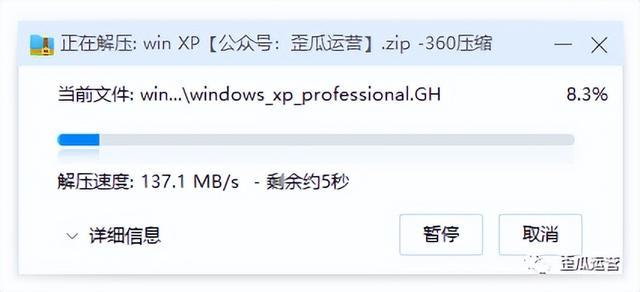
2.然后打开解压器XP选择驱动右键单击驱动解压文件夹。
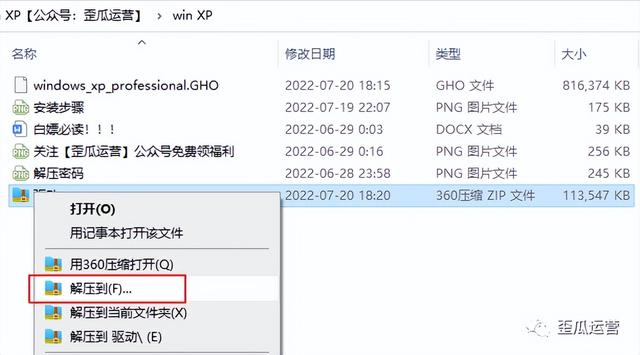
3.然后右键点击驱动器解压,需要输入解压密码(为了防止百度云屏蔽资源,我加了一些压缩包的密码)。只需根据操作选择文件夹中的解压密码,然后输入密码解压即可!
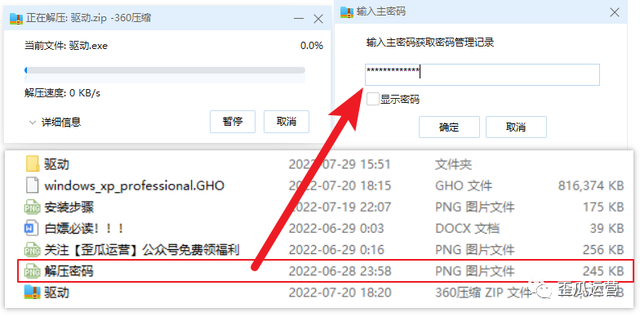
4.然后将以下内容复制到制作好的PE系统”U盘里。
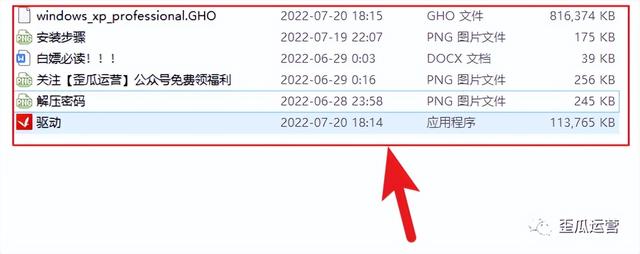
5.设置计算机从U盘启动(有两种常见的方法):第一种:立即按下快捷键,然后选择U盘启动(以下表格可供参考,基本上适用于大多数型号)。
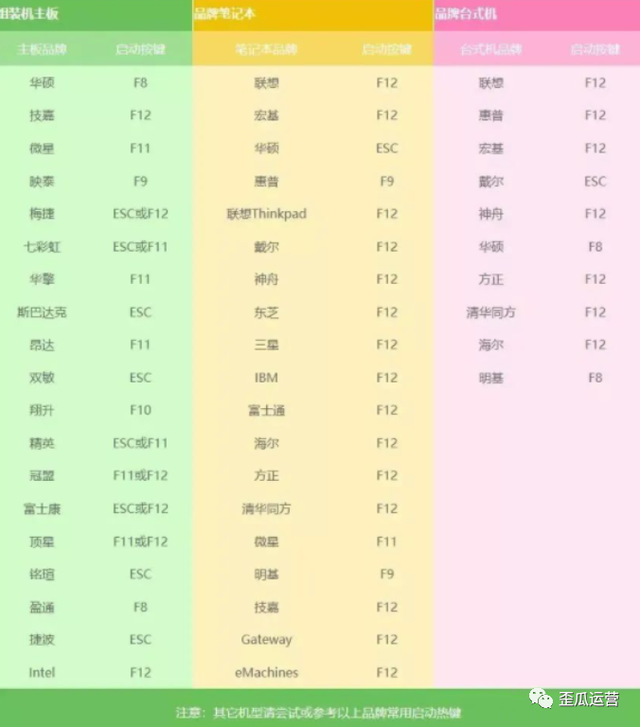
二是进入电脑BiosU盘必须设置为第一个启动项(第一种方法使用快捷键启动时不能选择U盘)。因为不同的计算机进入BiosU盘启动的设置会有所不同。以下显示内容仅供参考(您可以根据自己的计算机品牌搜索相应的设置方法)。开机出现Press“ F2” to enter SETUP 只需按一下F2键(以自己的电脑开机显示为准)。按键盘上的方向键切换到BOOT然后点击项Hard Disk Drives”,将“1ST BOOT” 修改为“USB HDD”按F10保存更改,电脑重启时会自动载入U盘。
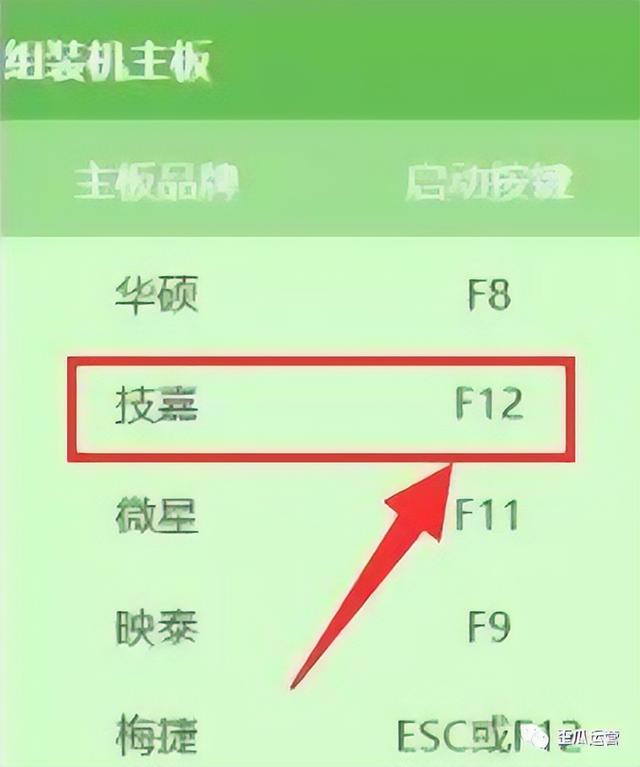
7.按键盘上下键"↑↓";选择U盘启动按钮(显示面板选项)USB或者你的U盘品牌英文名),在这里选择【KingstonDataTraveler 3.0PMAP】,然后只需下【Enter】键即可进入PE。
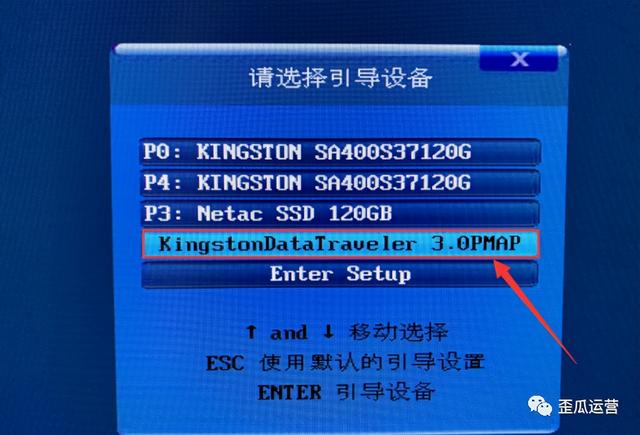
8.进入【PE界面之后,只需点击【Ghost备份还原】即可。

9.点击浏览,选择U盘中的【windows_xp_professional】文件,然后点击进行【打开】。
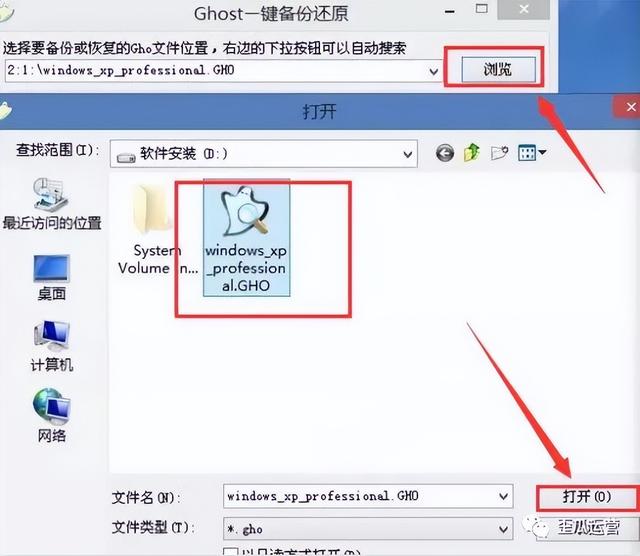
10.在这里检查我想恢复系统和完成后重启按钮;然后选择盘符分区号作为【C】然后点击【恢复选择分区】按钮进行下一步。
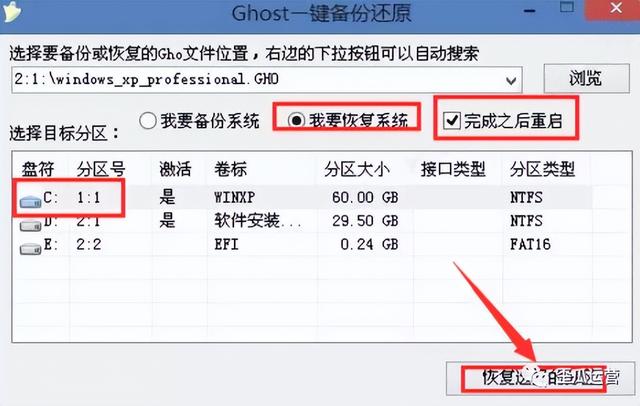
11.面板是否弹出,我们选择点击是。
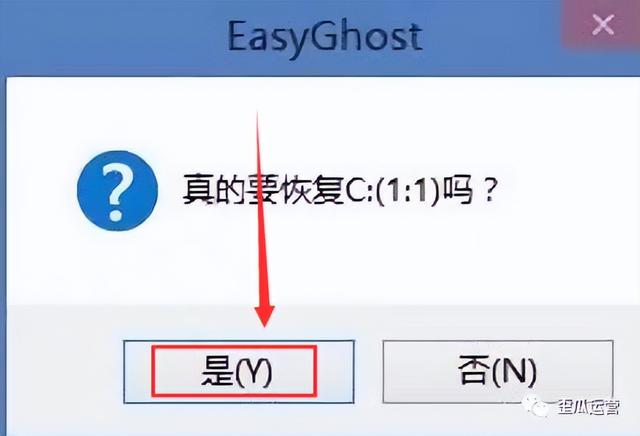
12.可以看出,当进度达到100%时,系统正在恢复。只需拔下U盘,系统就会自动重启。
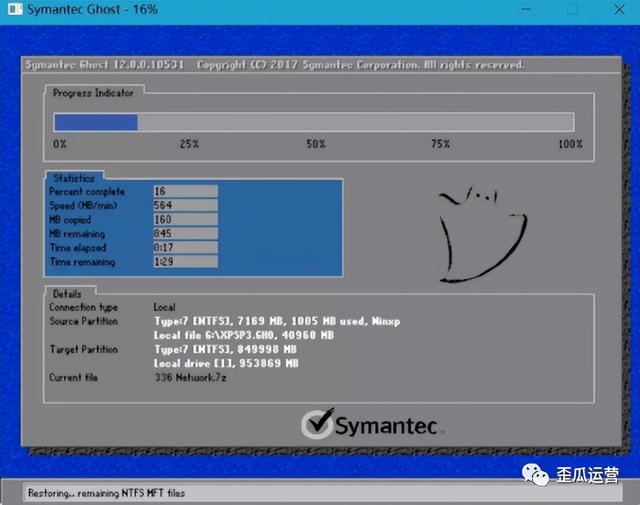
13.在此期间,您不需要设置任何设置,只需静静等待,直到安装完成。

14.安装网卡驱动。
①U盘中鼠标双击路径的驱动文件。
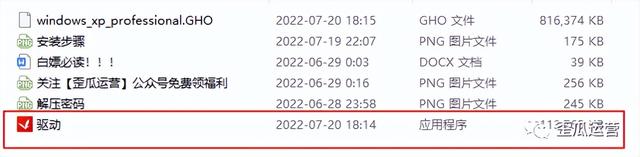
②打开后点击【立即检查】。

③点击【立即安装】(左边是无线网卡驱动,右边是有线网卡驱动),安装完成后联网。

15.最终安装成功,如下图所示。
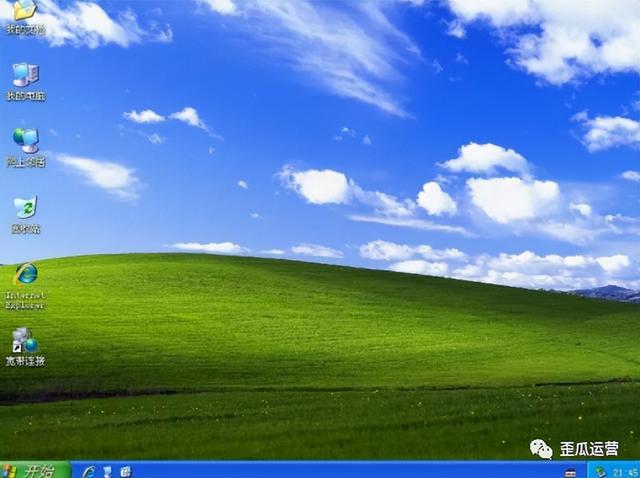 软件下载
软件下载[名称]:Windows XP
[大小]:797.2 MB
[语言]:简体中文
[安装环境]:PE系统
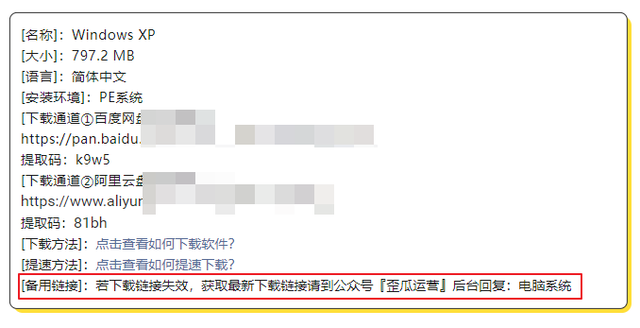
获取资源的方法很简单
只需关注我
评论想要
我是歪瓜运营,一个专门为大家挖掘各种有趣又有材料的资料搬运工!